ChatGPT ist zu einem trendigen Tool geworden. Es kann alle möglichen Informationen liefern, Benutzer müssen jedoch vorsichtig sein, da es warnt, dass falsche Informationen ausgegeben werden können. Außerdem weist es Einschränkungen auf, da das Wissen über die Weltereignisse nach 2021 begrenzt ist. Aber trotz seiner Fehler kann es Ihnen immer noch großartige Informationen liefern. Es kann jedoch vorkommen, dass aus verschiedenen Gründen ein Netzwerkfehler gemeldet wird. Lesen Sie weiter, um die Tipps zu erfahren, die Sie ausprobieren können, damit Sie es nicht noch einmal bekommen.
Hilfreiche Tipps zur Behebung von ChatGPT-Netzwerkfehlern
Beginnen wir mit den Grundlagen. Wenn Sie den Netzwerkfehler für C7hatGPT erhalten, stellen Sie sicher, dass Sie über eine Internetverbindung verfügen. Es mag vor ein paar Minuten noch funktioniert haben, aber es kann jederzeit aufhören. Mit einem kostenlosen Online-Tool können Sie prüfen, wie stark Ihre Internetverbindung ist. Sie können beispielsweise versuchen, die Internetgeschwindigkeit zu googeln und Google Internet Checker auszuprobieren. Sie sehen die Upload- und Download-Geschwindigkeit und wie schnell Google Ihr Internet erkennt.
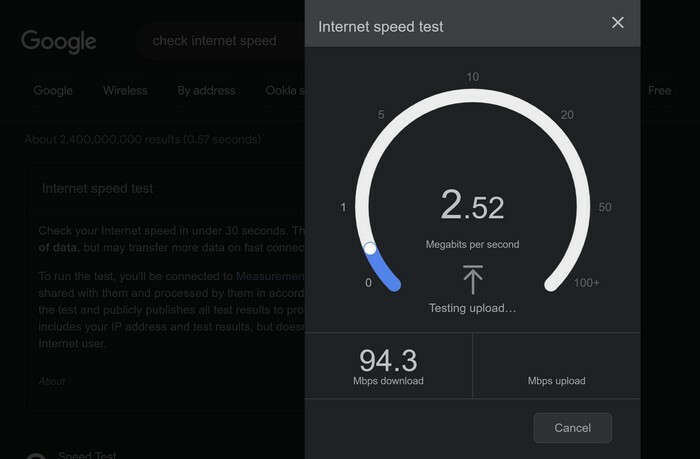
Wenn Sie keine Lust haben, den Internet-Geschwindigkeitschecker von Google zu verwenden, können Sie auf der Ergebnisseite auch andere verwenden, z Geschwindigkeitstest von Ookla. Sie können auch überprüfen, ob Open AI nicht verfügbar ist, indem Sie auf gehen Down-Detektor. Wenn es nicht funktioniert, können Sie nur abwarten.
Fordern Sie keine langen Antworten an
Der Fehler könnte dadurch verursacht werden, dass zu viele Informationen auf einmal abgefragt werden. Versuchen Sie, Ihre Anfrage in verschiedene Abschnitte aufzuteilen. Je weniger Informationen ChatGTP bereitstellen muss, desto geringer ist die Wahrscheinlichkeit, dass der Fehler auftritt. Das bedeutet nicht, dass Sie alles fragen können, was Sie wissen möchten; Es ist einfach eine gute Idee, nicht alle Informationen in einer Frage abzufragen.
Schalten Sie Ihr VPN aus
Das Ausschalten Ihres VPN ist eine weitere mögliche Lösung zur Behebung des ChatGPT-Fehlers. VPNs sind für verschiedene Probleme verantwortlich; Dieser Netzwerkfehler ist eine weitere Möglichkeit. Dies kann schnell erledigt werden, indem Sie Ihr VPN öffnen und auf eine bestimmte Schaltfläche klicken, um die App ein- oder auszuschalten.
Melden Sie sich ab und wieder bei Ihrem Konto an
Durch Abmelden und erneutes Anmelden bei Ihrem Konto wird die Sitzung aktualisiert und das Problem könnte behoben werden. Wenn Sie ChatGPT in einem neuen Tab geöffnet haben, tippen Sie auf die drei Punkte unten links und klicken Sie auf „Abmelden“.
Versuchen Sie es mit einem anderen Browser
Haben Sie versucht, ChatGPT in einem anderen Browser zu verwenden? Wenn der Fehler nur in Chrome auftritt, können Sie versuchen, herauszufinden, ob in Firefox derselbe Fehler auftritt. Wenn der Fehler in einem anderen Browser nicht auftritt, können Sie Folgendes tun: Leeren Sie den Cache in Chrome (wenn Sie diesen Browser verwenden) oder sogar die Daten für einen Neuanfang. Sie können auch versuchen, Chrome-Erweiterungen zu deaktivieren oder zu entfernen, die das Problem ebenfalls verursachen könnten.
Versuchen Sie es später mit ChatGPT
Die Lösung könnte auch im Warten liegen. ChatGPT ist ein sehr beliebtes Tool, das viele Menschen nutzen möchten. Sie könnten versuchen, zu warten, bis die Hauptverkehrszeiten vorüber sind, und es dann etwas später versuchen. Hoffentlich müssen Sie nicht zu lange warten. Wenn Sie einen 429-Fehler erhalten, bedeutet das, dass ChatGPT Sie in die Warteschleife gelegt hat, weil Sie es zu oft nutzen. ChatGPT erlaubt Ihnen die Nutzung erst, wenn Sie eine Pause eingelegt haben.
Andere mögliche Ursachen
Sie können auch alle Downloads stoppen, die gerade laufen. Wenn Sie jedoch der Meinung sind, dass Sie alles versucht haben und immer noch die Fehlermeldung angezeigt wird, können Sie auch versuchen, die Seite aufzurufen Öffnen Sie das AI-Hilfecenter. Sie können die verfügbaren Informationen überprüfen oder ihnen eine Nachricht senden und ihnen mitteilen, was passiert.
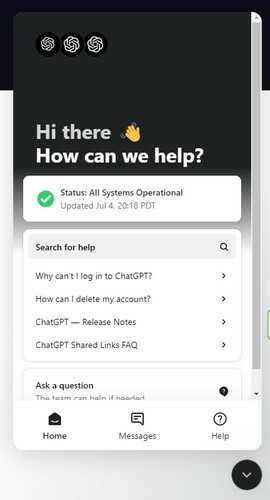
Sie können ihnen eine Nachricht senden, indem Sie unten rechts auf das Nachrichtensymbol klicken. Klicken Sie auf die Option „Frage stellen“ und wählen Sie das Thema Ihrer Frage aus; Wenn Sie es nicht sehen, können Sie die Option „Andere“ auswählen. Haben Sie versehentlich das WLAN an Ihrem Computer oder zu Hause ausgeschaltet? Vielleicht mussten Sie es ausruhen, weil es überhitzt war und Sie vergessen haben, es einzuschalten.
Abschluss
ChatGPT kann Ihnen jederzeit einen Netzwerkfehler melden, aber mit den in der Anleitung genannten Tipps können Sie verschiedene Methoden ausprobieren. Da die Ursache derzeit unbekannt ist, können Sie mehrere Tipps ausprobieren.